教程介绍
当我们制作一段视频的时候,经常需要加一些文字字幕,那么剪映电脑版的加文字字幕的功能在哪里呢,现在就给大家带来具体的操作步骤,一起来看一下吧。
操作步骤
1、首先打开剪映,点击“导入”,导入一段你需要添加字幕的视频。
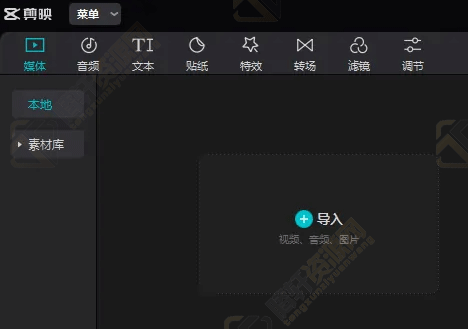
2、导入之后,把这段素材拖拽到下面的轨道上。
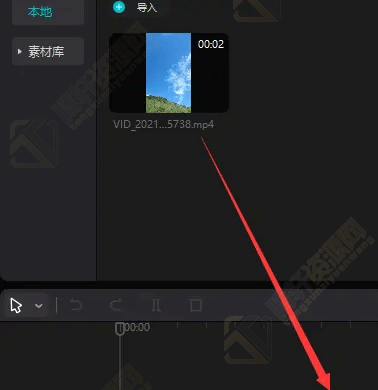
3、然后我们再点击软件左边的一个文本图标,在下面的默认文本里面点击添加符号。
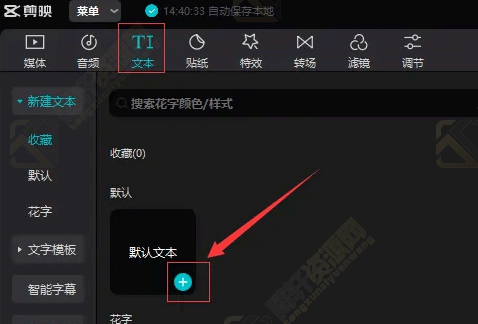
4、然后我们来到右边的编辑页面,在这里我们输入你想要的字幕文字就可以了。
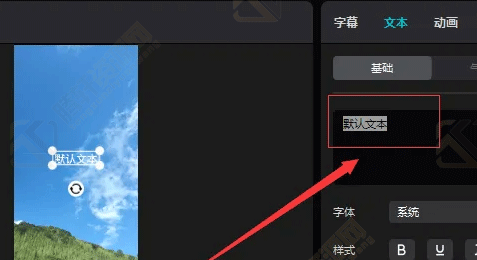
5、添加好文本后,我们能在底部时间轴看到对应的文字,可以拖动或移动的方式来设置他的显示位置和时间。
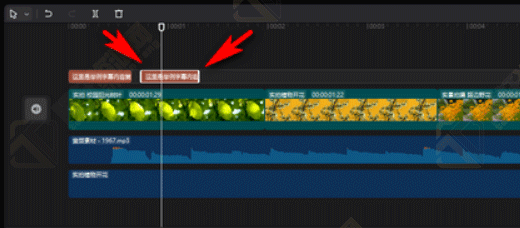
以上本篇文章的全部内容了,感兴趣的小伙伴可以看看,更多精彩内容关注腾轩网www.tengxuanw.com










